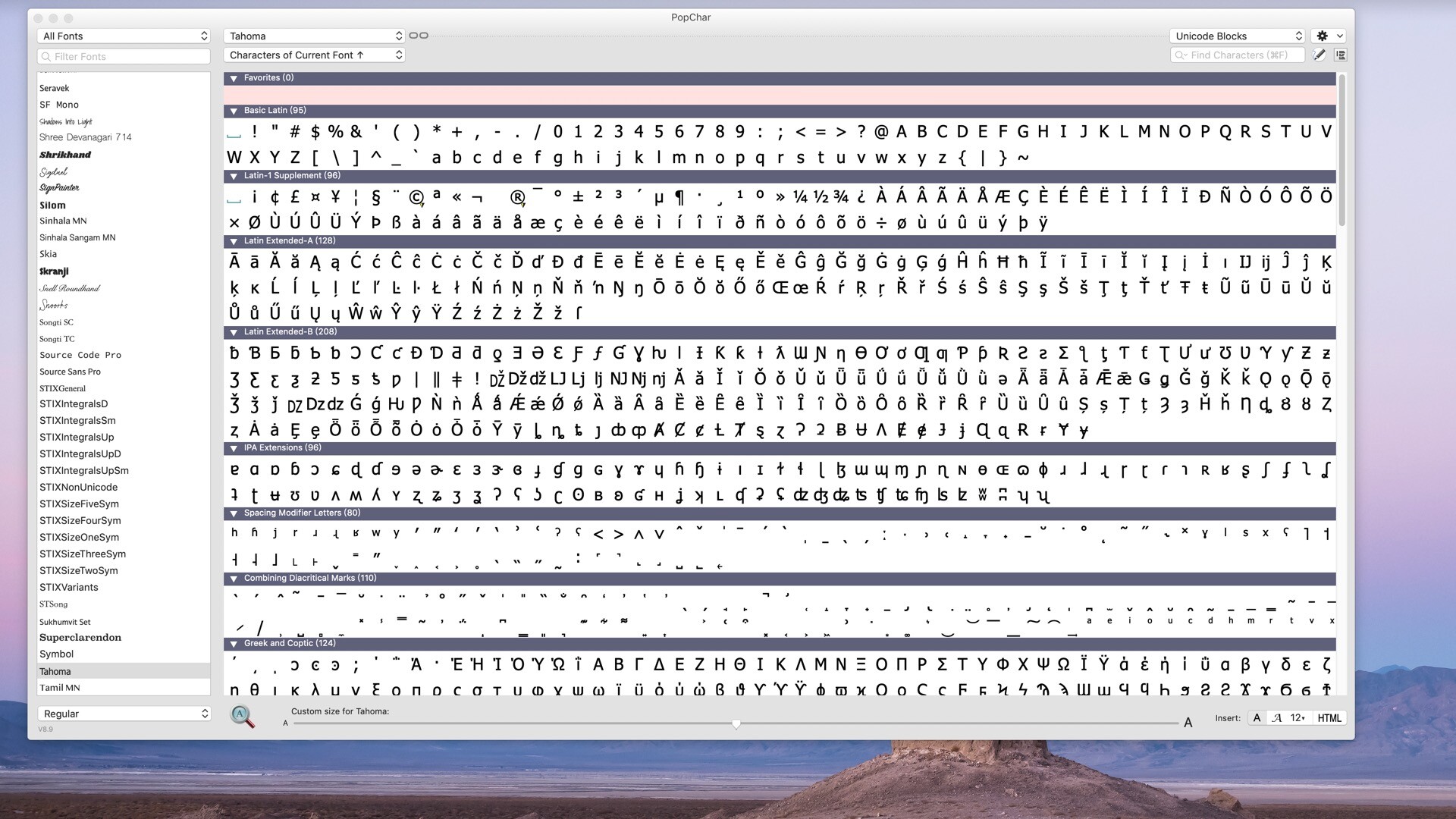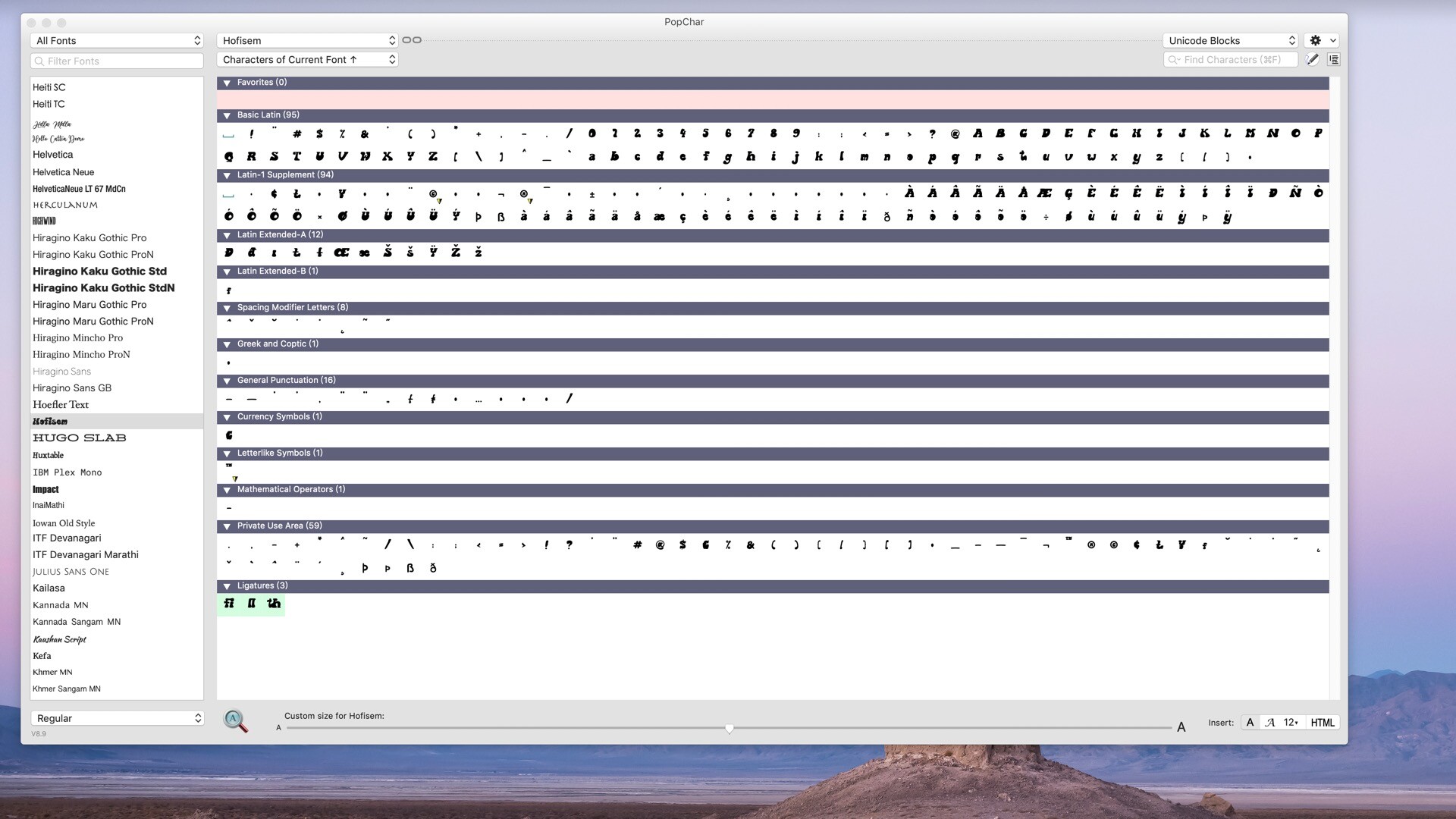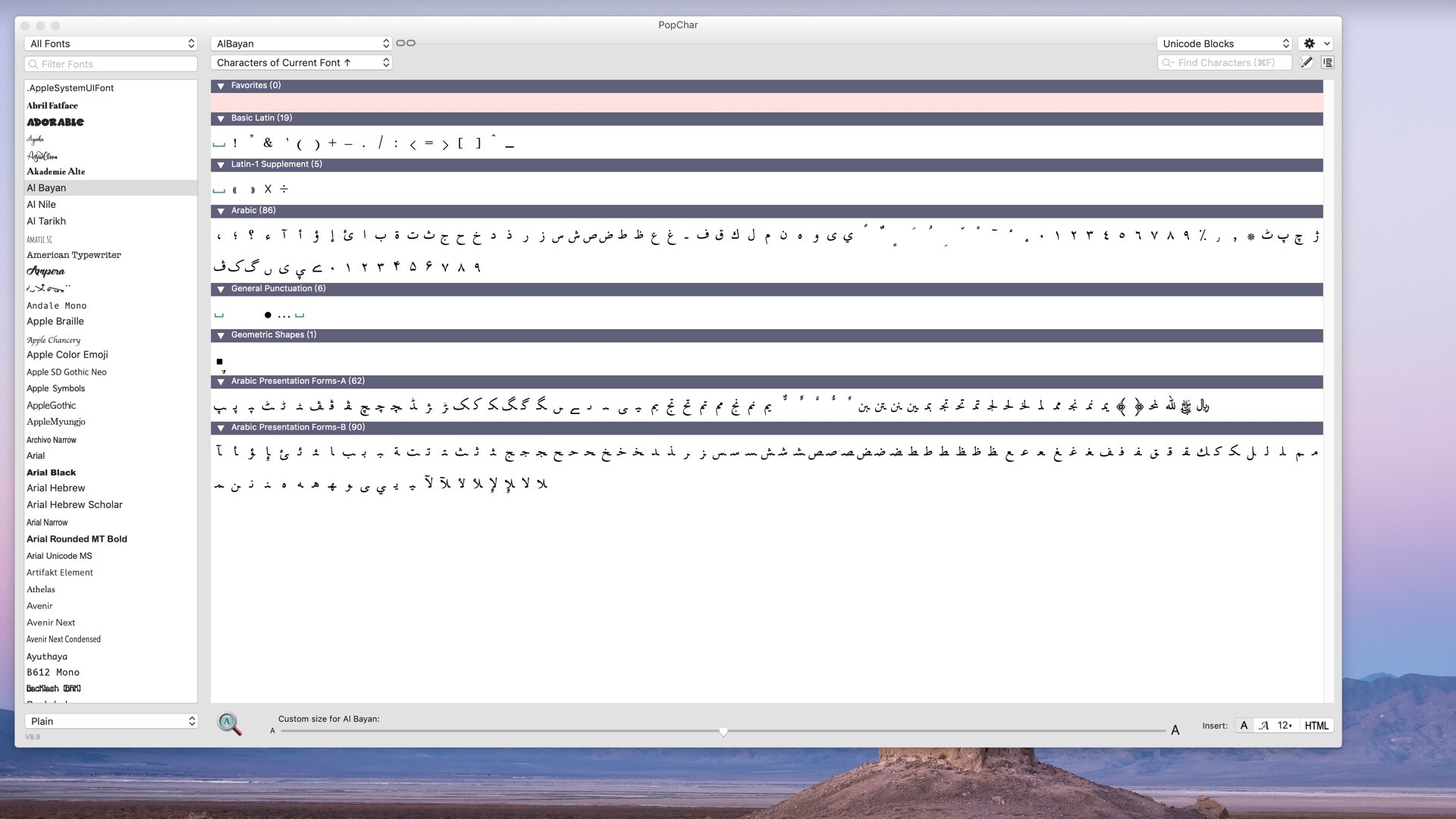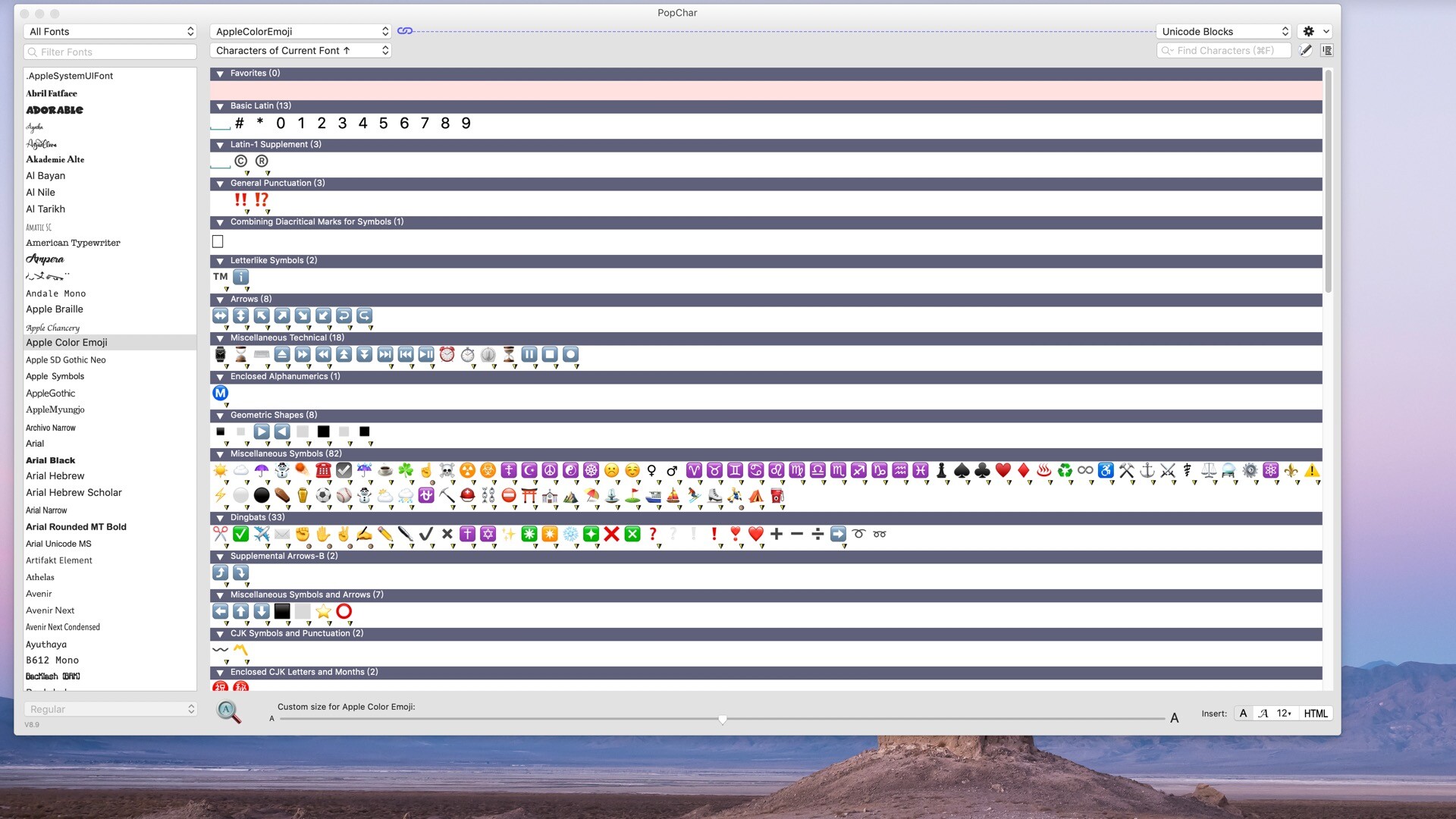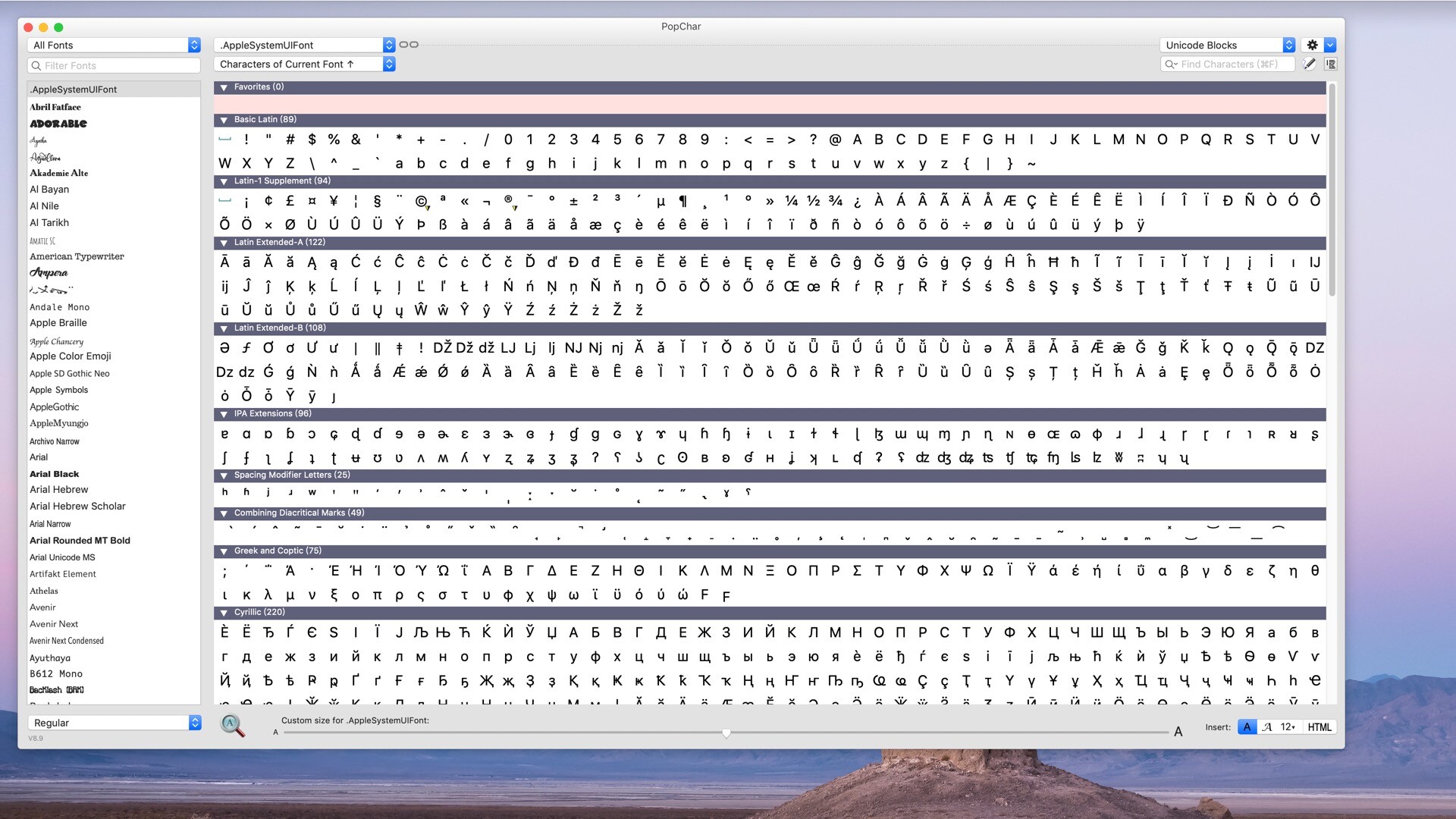PopChar for Mac(mac特殊字符输入工具)
v9.5注册激活版- 7.53 MB
- 2023.09.12
- MacOS 13.x
- 100积分
- 英文软件
内容介绍
PopChar for Mac是Mac os平台上一款特殊字符输入软件,有了这款软件,你可以方便插入各种字体的字和HTML标识,可以把名字或者是特别的字符映射成一个字母或者数字,这样输入和搜索就方便多了。测试环境:MacOS 13.5
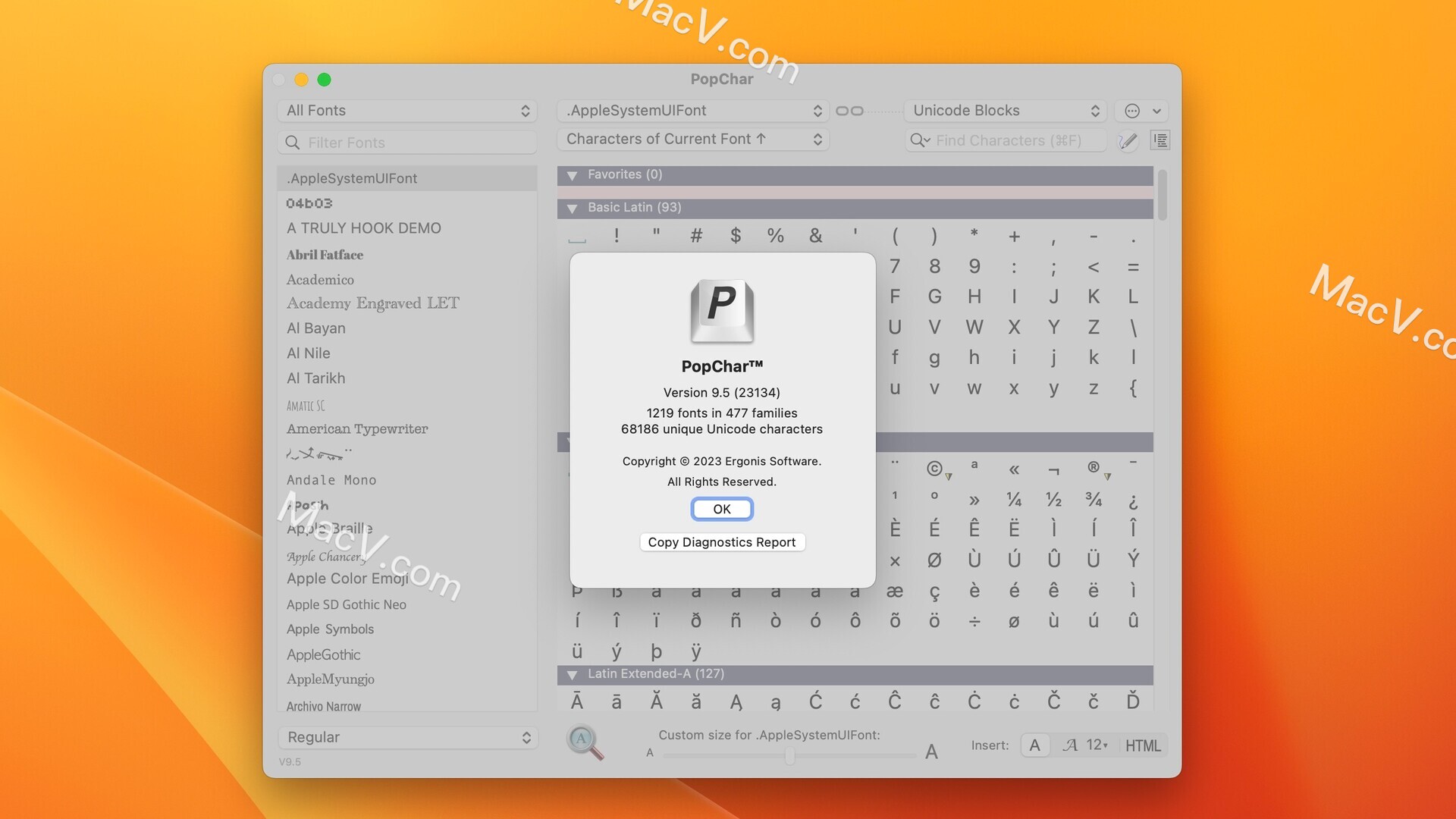
PopChar for Mac 破解版安装教程
PopChar mac破解版软件包下载完成后,双击打开,将左侧的【PopChar】拉到右侧应用程序即可!
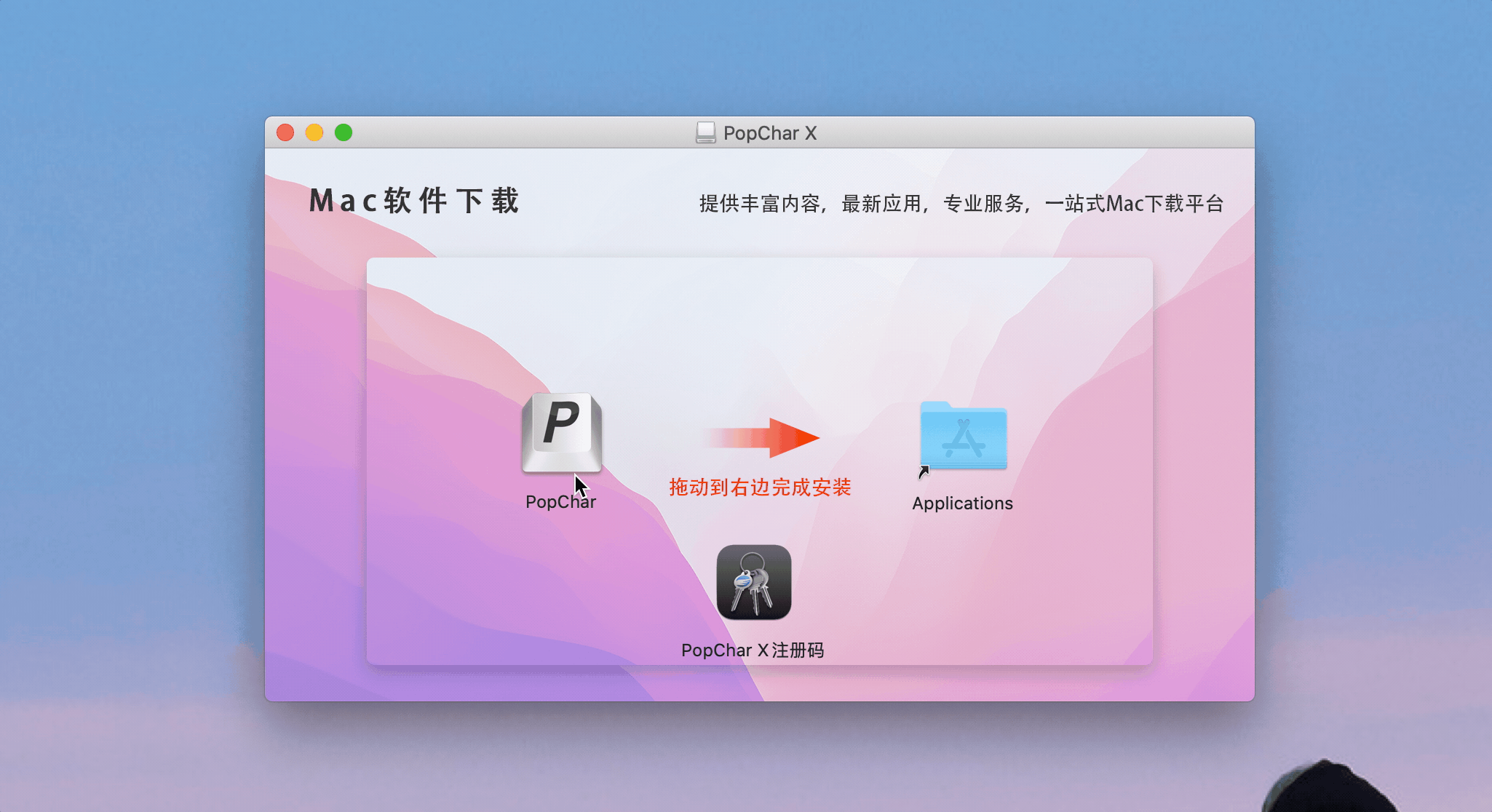
点击PopChar界面右上角的齿轮设置,然后点击registration,弹出PopChar mac版注册界面,如图:
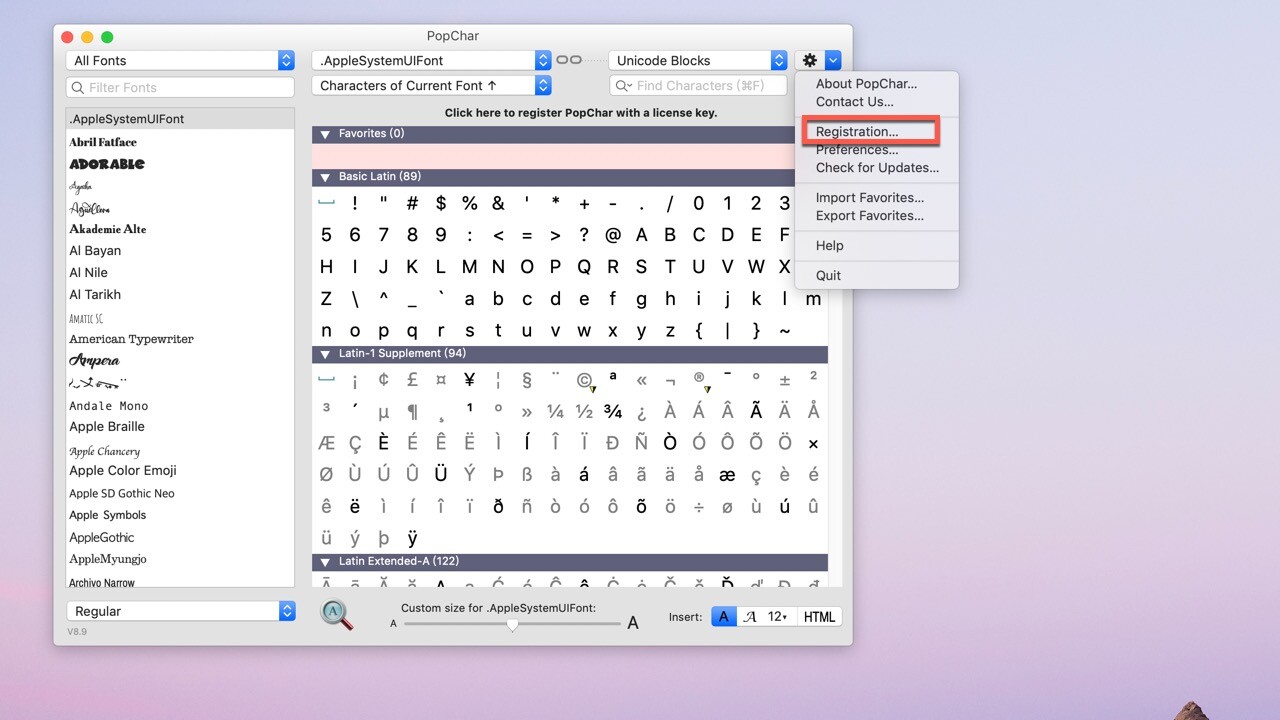
返回PopChar mac破解版安装包,双击打开【PopChar 注册码】,如图:
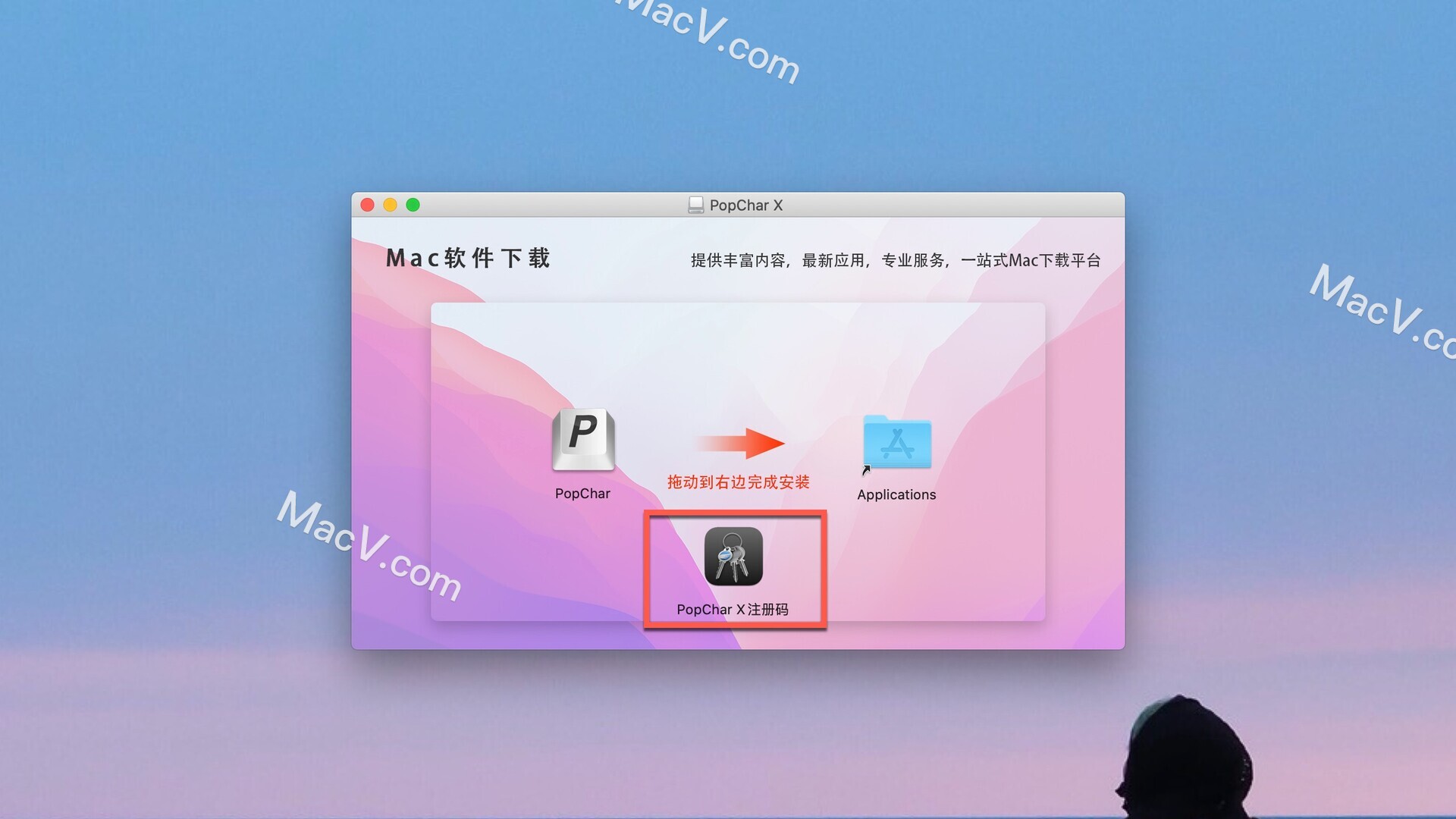
将PopChar 注册码内的注册信息复制粘贴到PopChar注册框内,选择register点击,PopChar Mac破解成功
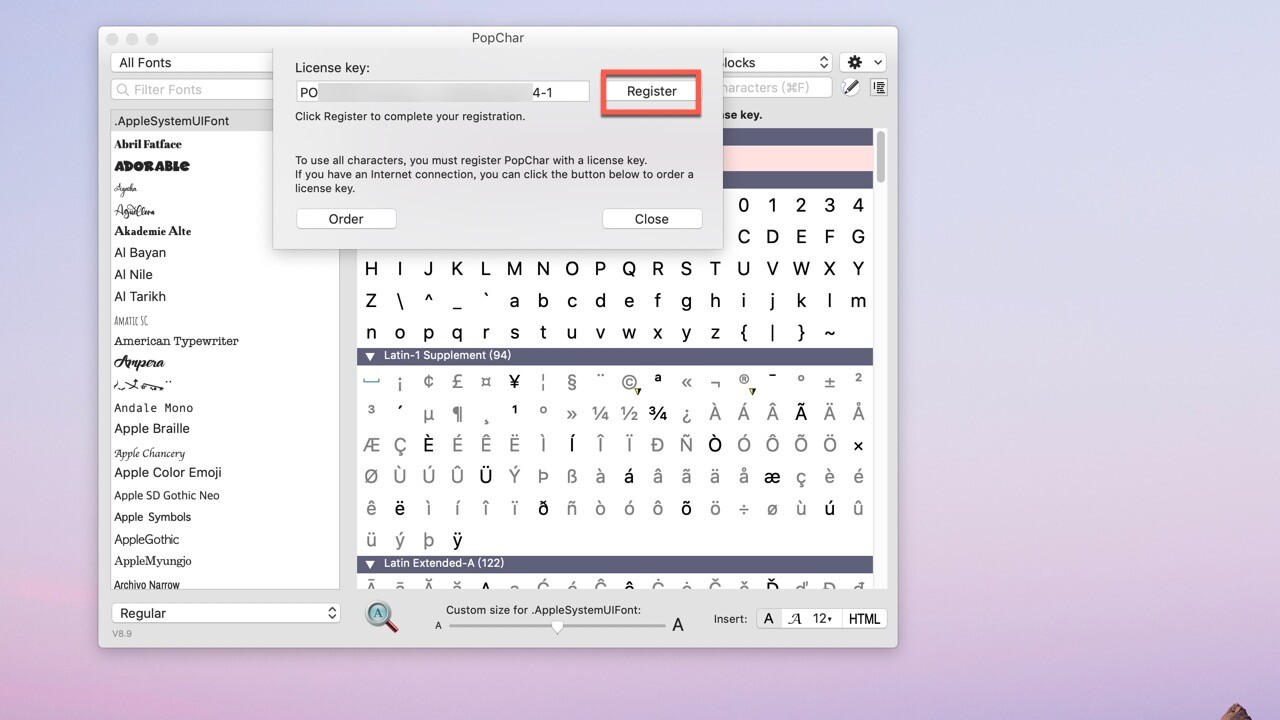
PopChar for Mac 破解版功能介绍
完整的Unicode支持PopChar支持包含数千个字符的Unicode字体。PopChar的网格状字符表为您提供了字体中所有字符的完美概览,根据Unicode标准,脚本和符号以及自定义布局整齐排列。如果您不需要某个部分,只需将其折叠即可。您可以通过滚动轻松浏览Unicode字符。您还可以使用滚动条上方的类别菜单快速跳转到任意部分。
放大镜工具PopChar的放大镜工具可让您查看角色的放大视图。这对于具有细微细节的字符特别有用。特写镜头中的网格线还可以让您准确地看到角色相对于基线的位置。只需激活窗口左下角的放大镜即可。每当你指向一个角色时,PopChar就会显示角色的特写视图。提示:您可以通过按shift键随时切换放大镜的当前设置。
搜索字符在快速搜索字段中输入字符“e”,仅显示基于“e”(è,é,ê,ë,...)的特殊字符。如果您需要任何特定的数字表示,只需在搜索字段中输入“数字”即可查看所有相应的字符。您可以输入十进制或十六进制数字来查找具有相应Unicode编号的字符。最后但并非最不重要的是,您可以复制任意一段文本并将其粘贴到PopChar的搜索字段中。然后PopChar显示您输入的文本中出现的所有字符。
通过绘制形状来查找字符使用PopChar,插入任何字符就像在PopChar表中单击它一样简单,甚至可以通过Unicode名称搜索字符的大字体。遗憾的是,您通常不知道所需字符的Unicode名称,因此您不知道要输入哪些搜索字词。但你确实知道所需的角色是什么样的。使用PopChar,您可以简单地向PopChar显示您想要的内容。使用PopChar的“Shape Finder”,您可以在屏幕上绘制角色的形状,告诉PopChar您在寻找什么。您只需绘制近似形状并单击“查找”按钮,PopChar将显示与此形状类似的所有字符。即使在具有数千个字符的Unicode字体中,找到特殊字符也变得前所未有的简单
找到相似的字符Shape Finder还可以与PopChar的“Find Similar Shape”上下文命令一起使用,该命令允许您从表格中的字符开始,可选地添加一些额外的笔划,并快速查找看起来相似的字符。
发现键盘组合如果角色具有等效的键盘,则PopChar会显示哪些键生成角色。这对于快速键入外语中的重音字母非常有用。如果你一次又一次需要相同的角色,PopChar会告诉你如何输入它。实际上,大多数Unicode字符没有键盘等价物。但如果可以键入某个字符,PopChar会告诉你如何。
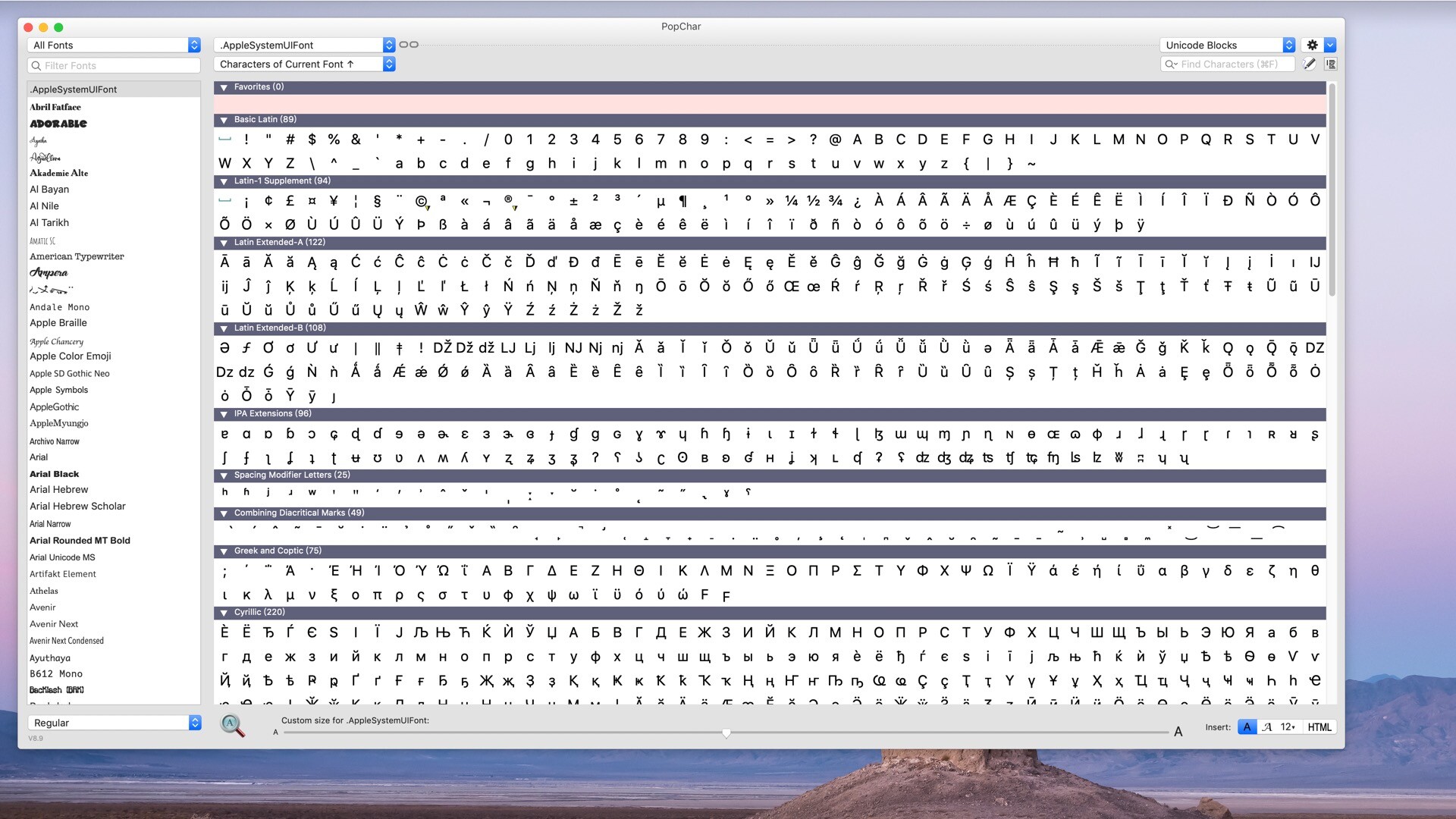
各种插入模式PopChar提供三种插入模式。您可以选择将所选字符作为纯文本或格式化文本插入,以及字体信息和指定的字体大小。Web设计人员会欣赏HTML模式,它允许他们将字符作为数字或命名的HTML代码插入。您还可以通过控制单击或右键单击字符来打开上下文菜单,以便以各种格式将字符复制到剪贴板。
使用所有字体的组合曲目想象一下,你需要用Helvetica写的文字中的立方米符号。搜索“cub”不会产生任何结果,因为Helvetica字体不包含这样的符号。要查找包含此特定字符的字体,您需要单击数百种字体,直到找到包含所需符号的字体。查看整个曲目作为替代方案,只需切换到“所有可用字体的联合”,即可查看以任何字体提供的整个Unicode字符集。搜索“cub”现在生成立方根以及一些立方体的公制单位,包括立方米的符号。单击该符号,PopChar将其插入到您的文档中。另请参阅下面的“反向搜索”功能。
“反向搜索”包含特定字符的字体如果您找到了立方米符号,您可能想知道它存在哪种字体。要查找包含特定字符的所有字体,可以使用PopChar的“反向搜索”功能:只需使用上下文菜单标记包含所需字符的所有字体。然后单击其中一个标记直接跳转到任何这些字体中的标记字符。
新功能收藏夹和最近的人物如果您一次又一次需要相同的字符,只需将它们添加到“收藏夹”组即可。该组始终显示在字符表的顶部,可让您快速访问所有常用字符。技术符号,外语中的重音字符,箭头,数学运算符,带圆圈的数字,占星符号等。您可以定义哪些字符对您很重要。“收藏夹”部分只需单击一下即可快速查找和插入特殊字符。最喜欢和最近的角色要在“收藏夹”部分添加字符,请右键单击或按住Ctrl键单击所需的字符。每当您使用PopChar在任何文档中插入字符时,它会自动将该字符添加到收藏夹正下方的“最近字符”组中。最近的人物部分是寻找潜在收藏的好地方。当您发现自己经常插入最近使用的字符时,请考虑将它们永久添加到“收藏夹”部分。最喜欢的角色在你的控制之下,但是当你使用许多其他角色时,最近的角色最终会消失。
自定义布局:创建自己的角色排列新功能PopChar 8中的新功能是可以按照您希望的方式排列字符。Unicode定义了标准编号方案,该方案还确定了字符在PopChar中的显示顺序。使用自定义布局,您可以根据需要对PopChar表中的字符进行分组和排列。例如,您可以创建一个包含您最喜欢的表情符号的组,另一个包含您经常需要的重音字母的组,按照对您有意义的顺序的数学符号等。您可以创建多个此类布局并在您的首选之间切换点击安排。字母布局布局是简单的文本文件。要告诉PopChar哪些字符属于一个组,只需在组名称中按所需顺序列出字符。当然,您可以使用PopChar在布局文件中插入字符。PopChar已经提供了一些预定义的布局。例如,有一个“Alphabet”布局列出了许多语言中使用的字母和重音,以及一个“表情符号”布局,它按照其含义排列表情符号,而不是Unicode编号。
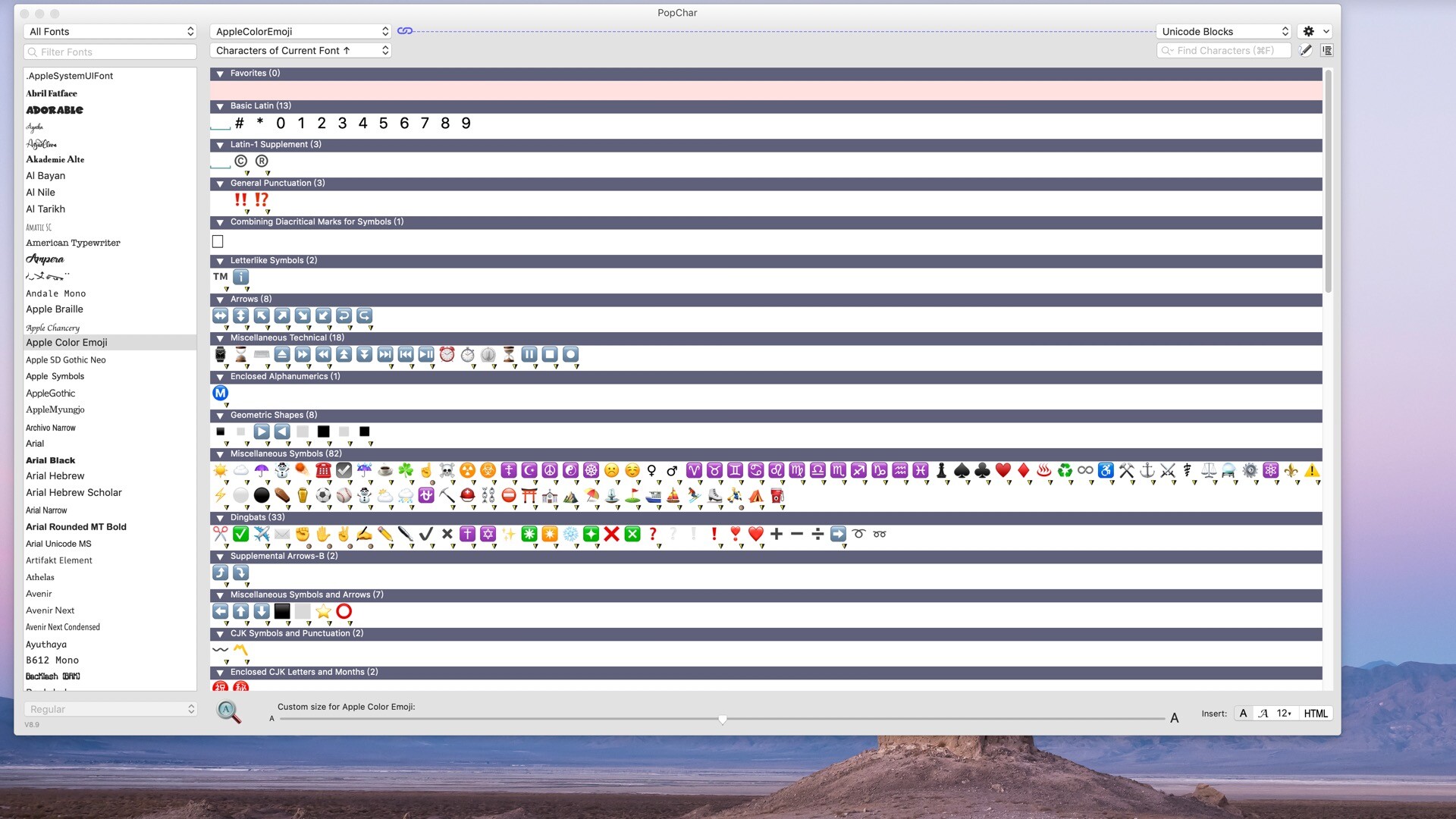
将所选字体链接到特定布局 新功能某些字体最好使用自己的字体特定布局查看。例如,内置的Emojis布局非常适合Apple Color Emoji,因此您可能总是希望在此特殊布局中看到此字体。要将字体与首选布局链接,请启用字体名称旁边的链接符号,然后选择要用于该字体的布局。从现在开始,PopChar在显示此字体时会自动切换到其关联的布局。
查找并插入表情符号 新功能如果您喜欢表情符号,PopChar是查找和插入各种彩色符号的完美工具。选择Apple Color Emoji字体,PopChar显示表情符号,人物,角色,手势,运动,家庭,心脏,衣服,动物等。其中一些符号由单个Unicode字符表示,但PopChar并不止于此:它还显示难以创建的符号,因为它们实际上由多个字符组成(例如,由“修改”的“基本字符”)专业的象征,男/女的象征,以及可选的肤色。使用PopChar,您只需单击并选择。
新功能 表情符号的EmojisApple Color Emoji中的许多人脸和人物图像均采用通用黄色版本以及五种自然肤色。对于具有肤色变体的每个符号,PopChar在符号的右下角显示肤色指示符。只需单击该指示器并选择所需的肤色即可。你不需要知道它在引擎盖下是如何工作的; PopChar插入适当的Unicode字符组合,以在所选肤色中生成所选符号。
新功能文字/表情符号表示许多表情符号字符可以用传统的黑白形式和彩色表情符号表示。在文档中插入此类字符时,目标应用程序会选择适当的表示形式。使用PopChar,您可以控制是使用文本还是表情符号表示。单击符号一角的小黄色/黑色三角形,然后选择所需的变体。
国旗Apple Color Emoji包含超过250个国家标志,这些标志是通过组合所谓的“区域指示符号”生成的。例如,区域指标“C”和“K”的组合产生库克群岛的国旗(国家代码“CK”)。使用PopChar,您无需了解国家/地区代码或了解标志符号的技术基础。只需在PopChar中选择Apple Color Emoji,向下滚动到flags部分,然后单击其中一个标志将其插入当前文档中。您甚至可以搜索国家/地区名称。例如,您可以在PopChar的搜索字段中输入“Cook”,甚至不需要知道库克群岛的国家代码是“CK”。
连字 新功能连字是多个字符的序列,表示为单个字形。字体设计者经常使用它们来显示具有更好间距或连接线的某些字母组合。一个流行的例子是“f + i”连字,其中字母“f”的顶部弧与字母“i”的点合并。如果字体包含这样的“f + i”连字,则在这两个字母彼此相邻的任何地方使用相应的字形。如果字体包含连字,PopChar会在字符表末尾的单独部分中以绿色背景显示它们。
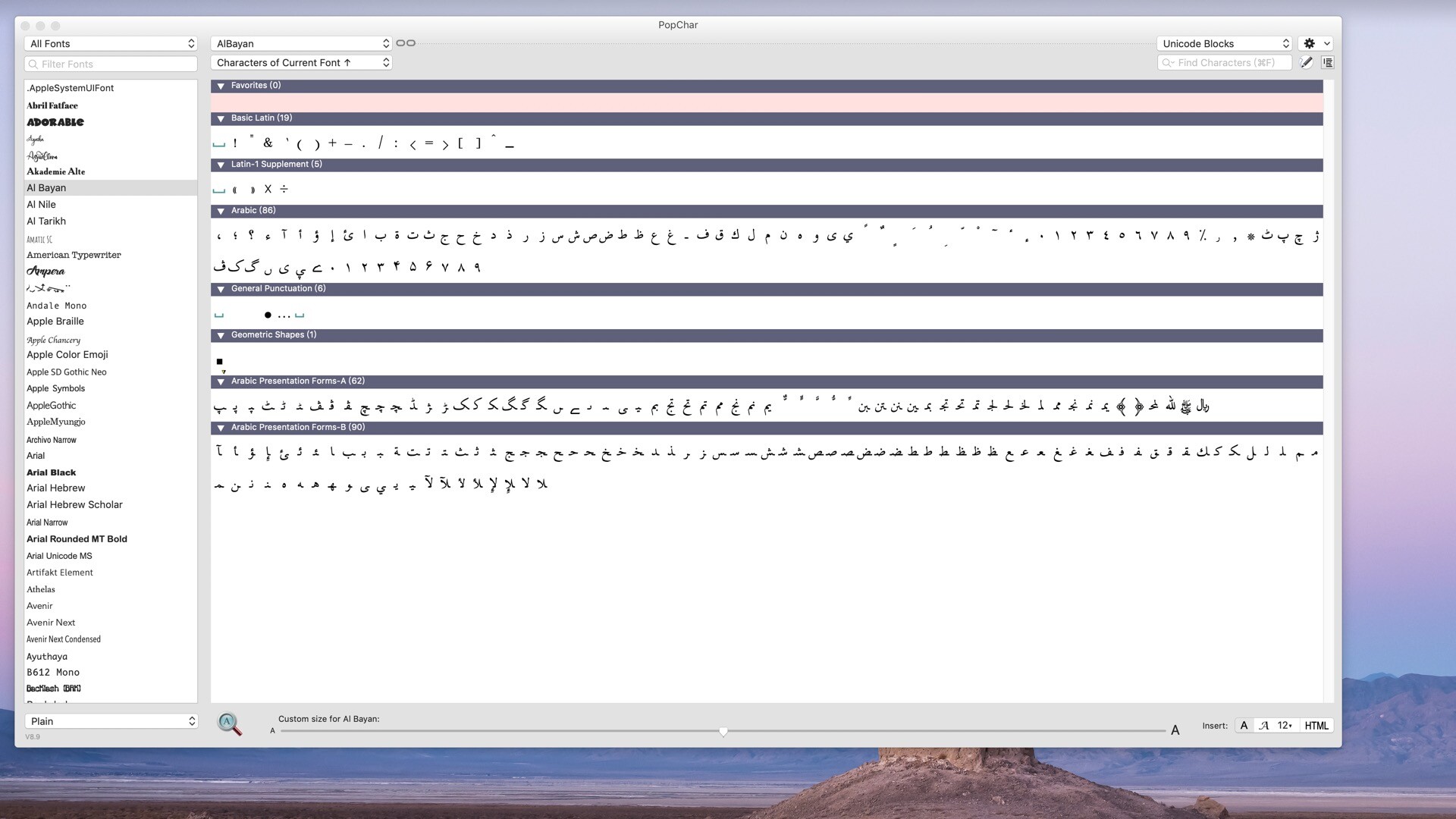
虽然连字看起来像单个字符,但它们实际上由多个字符组成。单击连字时,PopChar会在当前文档中插入相应的字符序列。连字用于许多不同的目的,不仅仅是为了使某些字母组合更美观。例如,Google的“素材图标”字体包含数百个与名称相关联的图标作为连字。例如,入“phone_iphone”并使用“材质图标”字体格式化该文本,您将获得一个iPhone图标。你怎么知道哪些名字被翻译成哪些符号?PopChar可以告诉你,你也可以用它来搜索名字的连字,例如,找到名字中有“phone”的所有连字。
字体预览在排版中,一个重要的任务是获取消息。使用正确的字体有助于强调文本的含义并提供愉快的阅读体验。PopChar可以帮助您评估字体。选择“字体预览”或“示例文本”视图以查看正在运行的字体。PopChar以所选字体显示一些典型字符和示例文本片段,以便您了解字体的属性。PopChar甚至会突出显示字体中没有的字符,因此您可以立即查看字体是否具有正确编
字体表在屏幕上查看字体非常适合快速选择或以交互方式查找字体中的字符。但是当你想看到字体在打印中的样子时,实际上无法打印字体。PopChar的字体预览和示例文本视图允许您创建漂亮的字体表。打印它们,在设计讨论中使用它们,将它们收集在打印的字体目录中,或将它们保存为PDF文档以显示所选字体。您甚至可以将PDF格式的字体表发送给不需要安装字体,没有PopChar,甚至可能没有Macintosh的其他人。
字体信息除了字体内的字符外,PopChar还可以显示有关字体的信息。“字体信息”视图显示背景信息,如版本号,属性,支持的语言,版权和许可声明,有关设计者,制造商,供应商,字符数和字形等的信息。字体信息视图是字体爱好者的宝贵信息来源。使用PopChar,只需点击几下即可快速访问字体信息。文本是可选的,因此您可以复制部分或全部文本以供进一步使用。“字体信息”视图还包含一个可单击的链接,可将您直接带到字体文件的存储位置。这有助于您找到特定的字体,而无需搜索许多潜在的文件夹。当存在多种版本的某种字体时,PopChar会告诉您当前正在使用哪些版本。
单个字体的自定义大小不同的字体有不同的指标。在PopChar的表中,一种字体的字符可能看起来足够大,而另一种字体可能有轻微的字符和细微的细节。使用PopChar窗口底部的滑块分别调整某些字体的大小。除了这个调整选项,PopChar还了解600多种字体的特性,并自动微调许多流行字体的显示。
显示汉字的发音和含义PopChar知道超过40,000的普通话发音和20,000多个汉字的英文描述。指向一个字符,以在PopChar窗口的底部查看这些详细信息。您还可以搜索说明中的单词。例如,只需在PopChar的搜索字段中输入英文单词,即可快速查找描述中包含该单词的所有中文字符。
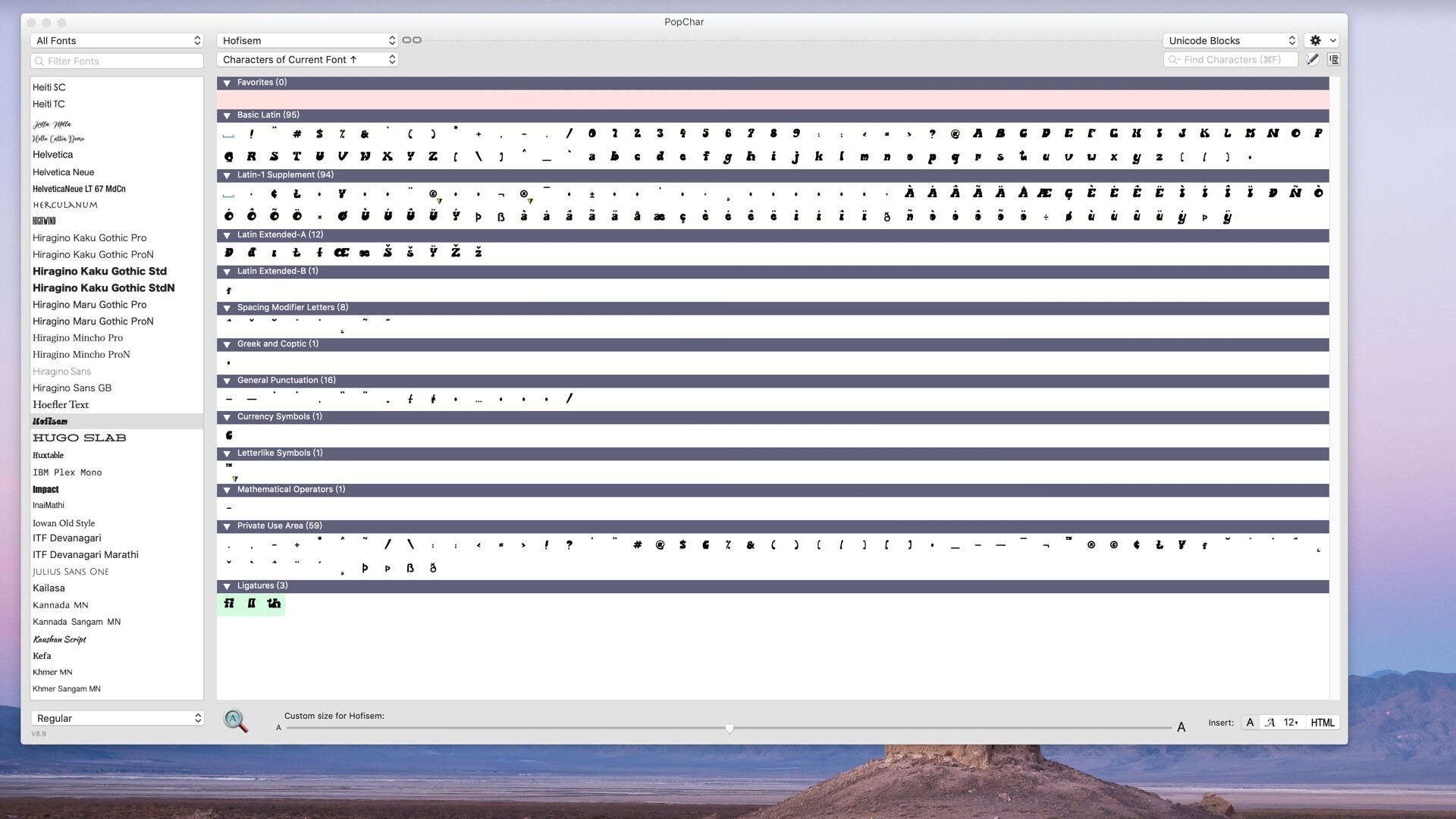
优化的字体列表新功能字符表左侧的字体列表显示由字体系列排列的所有全局可用字体。如果字体系列有多个成员(例如Regular,Bold,Italic),则可以从列表下方的弹出菜单中选择所需的成员。您可以使用列表上方的弹出菜单仅显示属于某个字体集合的那些字体。PopChar允许您在OS X或Font Book的字体面板中定义的所有字体集合中进行选择。无论何时从字体插入字符,PopChar都会将该字体添加到包含最近使用的字体的弹出菜单中。您可以在PopChar的首选项中控制此处列出的字体数。从版本8.3开始,您可以配置PopChar是否应记住所有应用程序的选定字体,而不是每个应用程序单独记住。从版本8.3开始,您可以选择以自己的字体显示字体名称。这有时被称为“所见即所得”的“WYSIWYG字体名称”,因为字体名称本身就是该字体中文本的样本。启用此选项后,PopChar的字体列表现在可以快速浏览可用字体的一般外观,并可以更轻松地找到所需的字体。如果您安装了数百种字体,您将欣赏字体过滤器:输入字体名称的一部分,例如“script”,PopChar显示名称中包含“script”的所有字体。
灵活的用户界面PopChar字符表出现在一个窗口中,该窗口“浮动”在所有其他应用程序窗口之上,可以放在屏幕上的任何位置。首选项设置为您提供详细控制,以根据您的喜好调整窗口的行为。根据您的个人工作方式和显示器尺寸,您可以永久打开窗户,直到您将其关闭或使其在每次使用后立即消失。
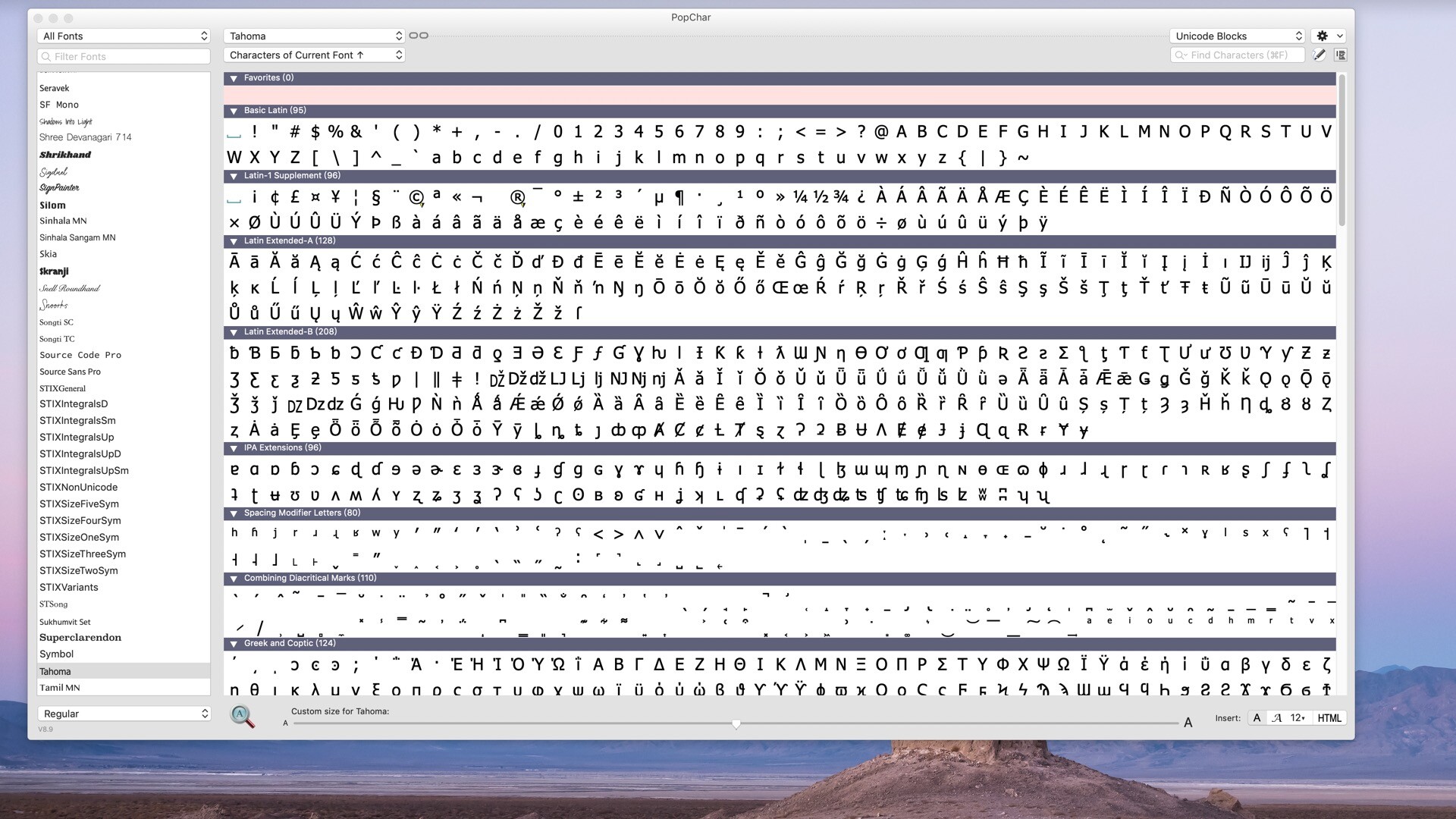
PopChar for Mac 破解版更新日志
v9.5
改进
完整的 Ventura 兼容性和改进
改进了系统设置权限部分的链接
性能和稳定性改进